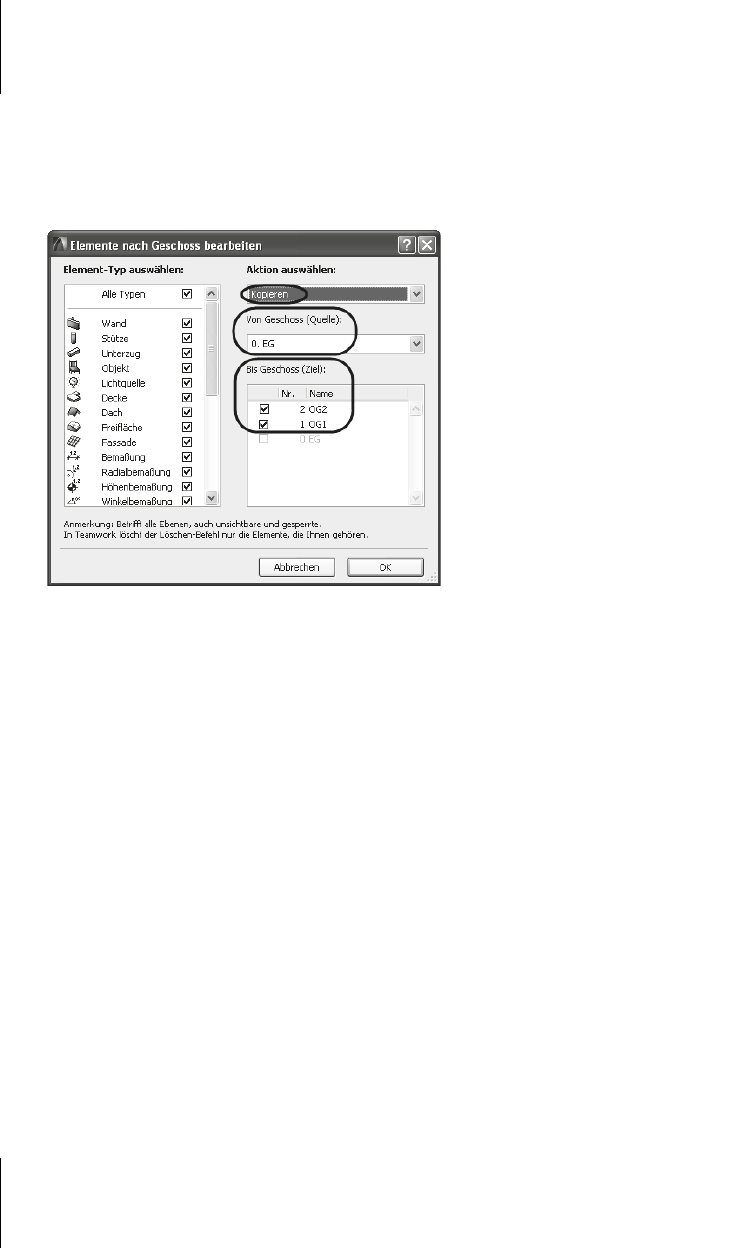
Kapitel 14
Projekteinstellungen, Geschosse und Ebenen
404
Eine zweite Möglichkeit bietet die Funktion BEARBEITEN|BEWEGEN|ELEMENTE
NACH
GESCHOSSEN BEARBEITEN an, die Sie auch nach Rechtsklick auf GESCHOSSE
im NAVIGATOR erreichen. Wählen Sie die zu kopierenden Elementtypen aus und
kopieren Sie dann mit der Schaltfläche K
OPIEREN alle Elemente aus dem aktuellen
Geschoss in die gewählten Ziel-Geschosse.
Abb. 14.14: Elemente in andere Geschosse kopieren
14.3 Ebenen
Die Ebenen bewirken eine logische Gliederung des Projekts. Bestimmte Gruppen
von Elementen werden auf bestimmten Ebenen abgelegt. Über diese Ebenen kön-
nen Sie die Sichtbarkeit dieser Elementgruppen steuern. Bestimmte Ebenen kön-
nen auch gegen Änderungen geschützt werden. Die Ebenen gelten für das gesamte
Projekt und sind nicht auf bestimmte Sichten beschränkt. ArchiCAD arbeitet mit
Ebenenkombinationen, die aus der Projektvorlage übernommen werden.
Die Einstellungen einzelner Ebenen oder einer Ebenenkombination ändern Sie mit
쐽 OPTIONEN|ELEMENT-ATTRIBUTE|EBENEN (MODELL) oder
쐽 DOKUMENTATION|EBENEN|EBENEN (MODELL).
Für jede Ebene gibt es vier Einstellungen:
쐽 GESPERRT/ENTSICHERT schützt die Elemente dieser Ebene vor Änderungen
oder erlaubt Änderungen.
쐽 ANZEIGEN/AUSBLENDEN steuert die Sichtbarkeit der Elemente auf dieser Ebene.
쐽 3D-ANZEIGE ALS DRAHTMODELL/SCHATTIERT steuert die Anzeige im 3D-FENS-
TER unabhängig vom dort gewählten Darstellungsmodus. Abbildung 14.16 zeigt

14.3
Ebenen
405
eine 3D-Darstellung im Modus SCHATTIERUNG, wobei aber die Ebenen DACH
und WAND AUßEN explizit auf DRAHTMODELL gestellt wurden. Der Rest, also
die Raumflächen, Decken und Unterzüge, erscheinen dann schattiert.
쐽 VERSCHNEIDUNGS-GRUPPE Diese Zahl steuert die Verschneidung von Elemen-
ten. Elemente auf verschiedenen Ebenen, aber mit gleicher Gruppe werden
miteinander verschnitten. Wenn Elemente nicht miteinander verschnitten wer-
den sollen, müssen Sie ihnen nicht nur verschiedene Ebenen, sondern auch
unterschiedliche Verschneidungs-Gruppennummern zuordnen. Standardmä-
ßig liegen alle Ebenen in der Verschneidungs-Gruppe 1. Ändern Sie beispiels-
weise die Verschneidungs-Gruppe der Innenwände auf
2 und ordnen Sie die
inneren Wände auch tatsächlich dieser Ebene zu, dann erscheinen zwischen
Außen- und Innenwänden Abschlusskanten. Sie werden also nicht mehr auto-
matisch mit den Außenwänden verschmolzen.
Abb. 14.15: Ebenen-Einstellungen
Abbildung 14.15 zeigt das Dialogfeld für Ebenen-Einstellungen. Der Bereich links
zeigt die E
BENENKOMBINATIONEN an. Das sind Zusammenfassungen aller Ebenen
mit ihren speziellen Einstellungen. Um den Effekt dieser E
BENENKOMBINATIONEN
zu überprüfen, sollten Sie einfach einmal das Dialogfenster so weit aufziehen,
dass alle Ebenen zu sehen sind. Dann gehen Sie in die linke Hälfte und klicken die
Kombinationen durch. Achten Sie vor allem darauf, wie sich dann in der rechten
Spalte die Sichtbarkeit der einzelnen Ebene ändert. In der Palette S
CHNELL-OPTIO-
NEN können Sie dann schnell in der obersten Zeile zwischen verschiedenen EBE-
NENKOMBINATIONEN hin- und herschalten und damit gleich die Sichtbarkeit oder
Editierbarkeit mehrerer Ebenen auf einen Schlag ändern.
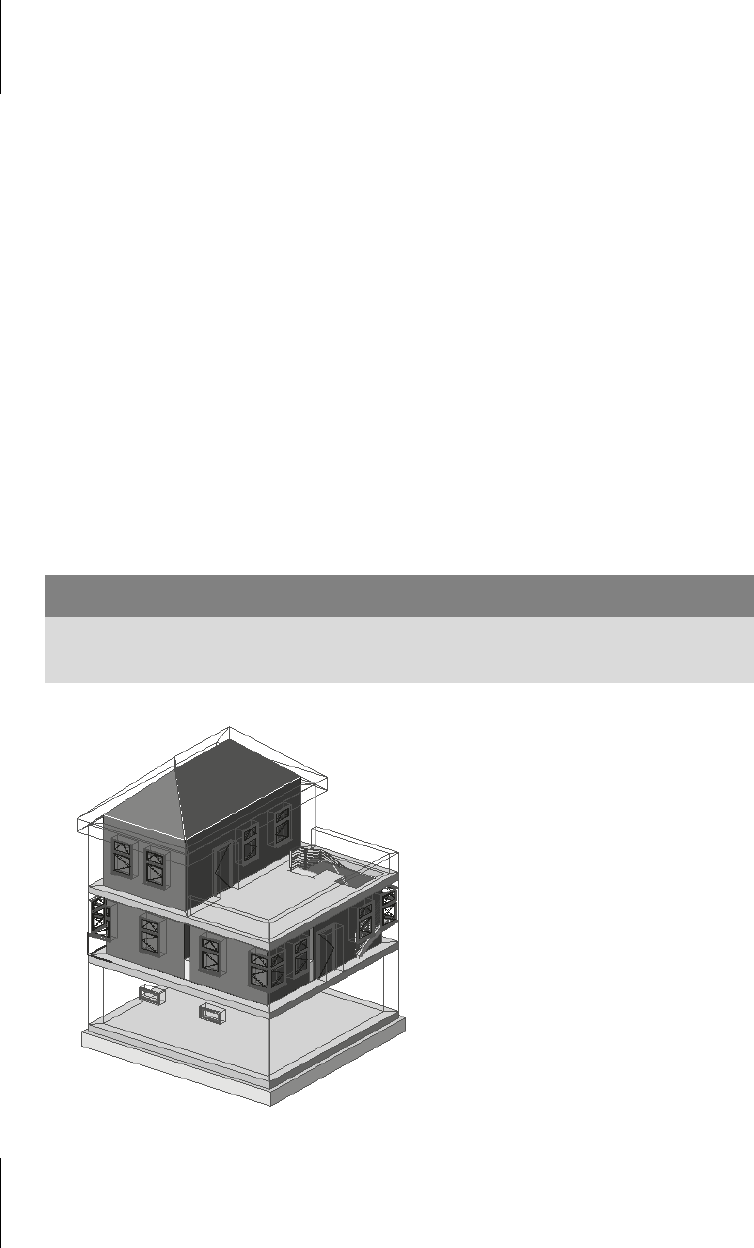
Kapitel 14
Projekteinstellungen, Geschosse und Ebenen
406
Die ArchiCAD-Ebene ist oben in der Ebenen-Liste markiert (Abbildung 14.15). Das
ist eine Ebene, an der Sie nichts ändern können. Für alle anderen Ebenen können
Sie die vier Zustände sowie Namen und Beschreibung ändern.
Die Ebenen-Einstellungen können für die P
ROJEKT-MAPPE/AUSSCHNITT-MAPPE einer-
seits und das L
AYOUTBUCH andererseits unterschiedlich vorgenommen werden.
Die Konstruktions-Werkzeuge aus dem W
ERKZEUGKASTEN verwenden jeweils
bestimmte voreingestellte Ebenen. Dadurch werden bestimmte Elemente immer
automatisch auf bestimmte Ebenen gelegt. Sie können diese Zuordnung aber bei
jedem Konstruktions-Werkzeug ändern.
Für eine normgerechte Projektverwaltung wäre es eventuell sinnvoll, eigene Ebe-
nengruppen mit Ebenen nach DIN 276 zu erstellen.
Die Änderungen an E
BENENKOMBINATIONEN werden in der aktuellen Zeichnung
gespeichert. Wenn Sie diese auch für weitere Zeichnungen benötigen, dann soll-
ten Sie ausgehend von der aktuellen Zeichnung eine neue Projektvorlage spei-
chern. Wählen Sie dazu A
BLAGE|SICHERN ALS, aktivieren Sie unter TYP ARCHICAD
P
ROJEKTVORLAGE (*.TPL), geben Sie einen passenden Namen ein und wählen Sie
ein Projektverzeichnis.
Abb. 14.16: Den Ebenen für 3D-Wände und 3D-Dächer wurde die Drahtmodelldarstellung
zugeordnet. In den oberen Stockwerken erscheinen die Räume als Volumenkörper.
Vorsicht
Wird eine Ebene gelöscht, dann werden auch alle Elemente auf dieser Ebene mit
gelöscht.
Get ArchiCAD 19 now with the O’Reilly learning platform.
O’Reilly members experience books, live events, courses curated by job role, and more from O’Reilly and nearly 200 top publishers.

